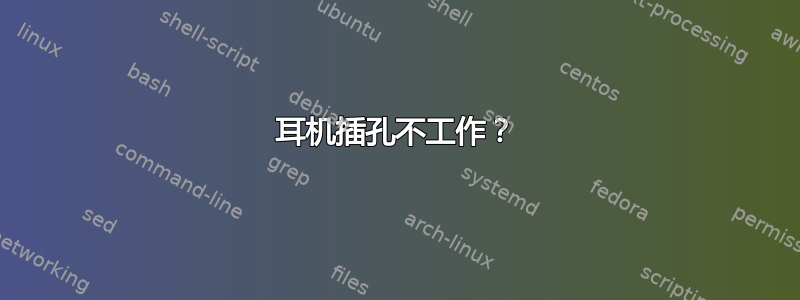
我有一台 Dell Studio XPS 1647,耳机不能用(不过内置扬声器很好用),我有双启动的 Windows 7,耳机可以正常使用...
我也尝试过添加options snd-hda-intel model=eapd probe_mask=1 position_fix=1。
我使用 Oneric Ocelot 和最新的 Precise Pangolin (LTS) 时就体验过这种情况。
答案1
我试过所有这些解决方法。这是对我唯一有效的方法(而且它非常快……在花了几个小时研究其他建议之后!)。进入终端,只需输入以下内容:
$ alsactl restore
就是这样!:)
答案2
我也遇到了同样的问题。这些说明让我的耳机能用了。
打开终端并输入以下命令:
cd /usr/share/pulseaudio/alsa-mixer/paths/
sudo cp analog-output-headphones.conf analog-output-headphones.bak
sudo nano analog-output-headphones.conf
找到名为 [Element Speaker] 的部分并将其更改为如下所示:
[Element Speaker]
switch = on
volume = ignore
保存更改并退出 nano。
创建更正后的 analog-output-headphones.conf 的备份:
sudo cp analog-output-headphones.conf analog-output-headphones.fixed
如果将来的安装或更新覆盖了修复程序,您现在可以恢复该修复程序。
重启。
重启后,您可能需要拔下并重新插入耳机插头才能使其工作。不过,在它工作后,您将能够拔下并插入插头,并且行为将与预期一致。
答案3
我终于让我的耳机正常工作了。在终端中运行以下命令:
sudo nano /etc/modprobe.d/alsa-base.conf
向下滚动并将以下行添加到文件末尾:
# Keep snd-pcsp from being loaded as first soundcard
options snd-pcsp index=-2
alias snd-card-0 snd-hda-intel
alias sound-slot-0 snd-hda-intel
options snd-hda-intel model=dell-m6-amic
然后保存、重新启动并使用耳机和扬声器测试声音。
答案4
buzypy 在上面的评论中提出的解决方案对我有用,无需任何其他东西:
sudo alsa force-reload
然后重新打开pavucontrol并更改为选项Headphones (unplugged)并重新启动播放声音的程序。
正是这样的问题让人们不想使用Ubuntu!


